简介
当我们在电脑中输入的时候,就会看到选字框,方便我们选字,但是近日小编在使用输入法打字的时候,却发现看不到打字框,那么输入法不显示打字框怎么办呢?下面,小编就把输入法不显示打字框的步骤分享给大家。
方法
1、电脑中通常是自带有微软输入法的,那么我们先右击“语言栏”,接着点击“语言首选项”。
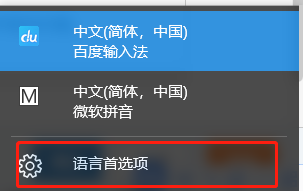
2、在主页的右侧单击“中文(中华人民共和国)”,再选择“选项”。
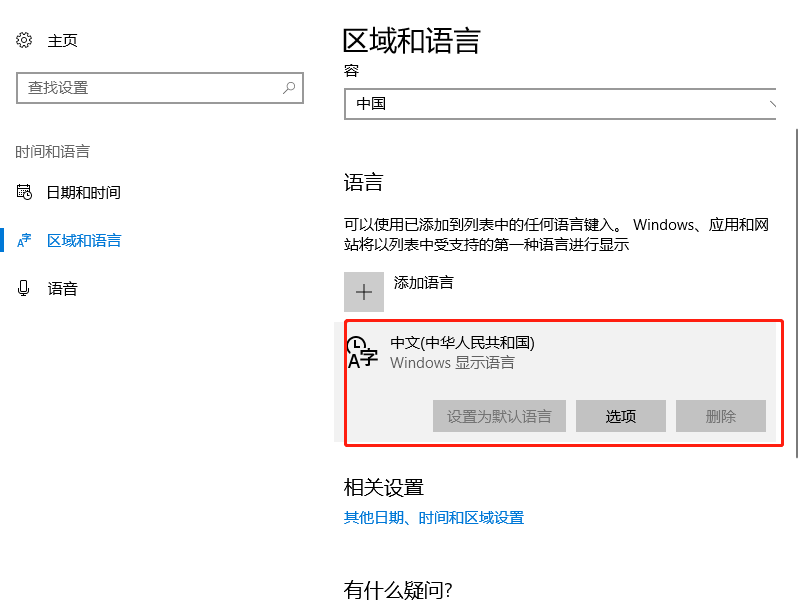
3、向下滑动找到常用的微软自带输入法,这里以微软拼音为例,依次点击“微软拼音”,“选项”。
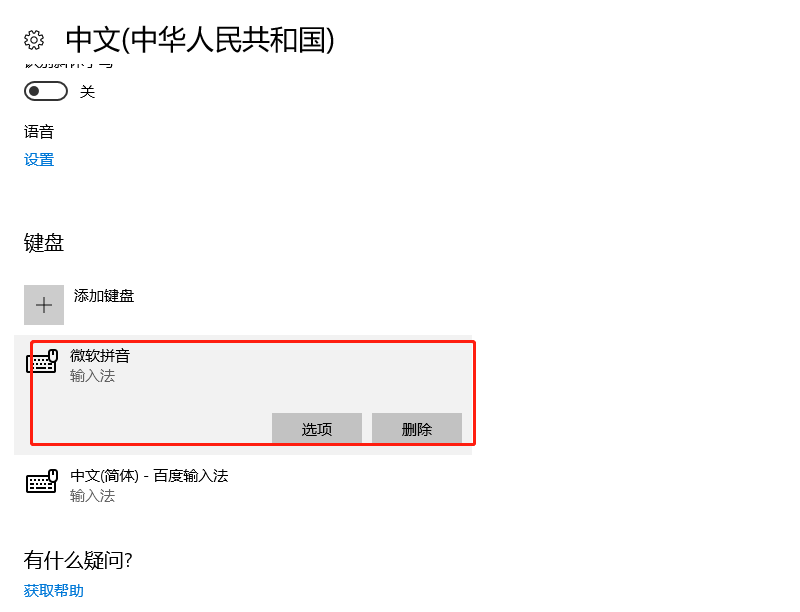
4、进入“常规”页面。
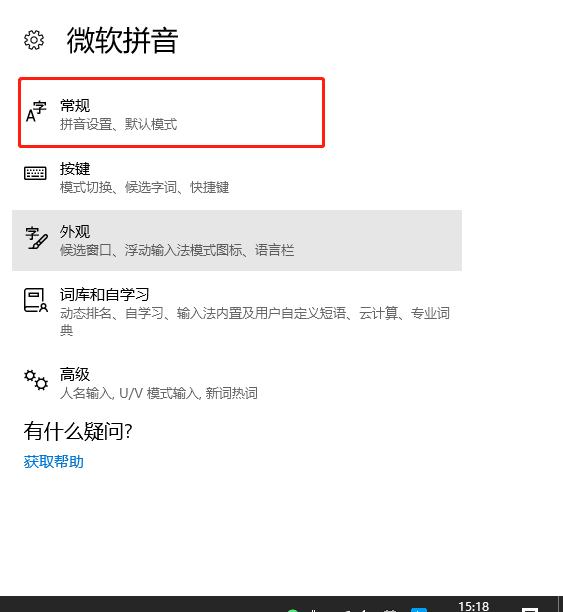
5、拖到最后打开“使用以前版本的Microsoft输入法”选项即可解决win10输入法不显示选字框的问题。

总结
1、进入语言首选项,进入区域和语言中操作;
2、在常规页面打开“使用以前版本的Microsoft输入法”按钮。
想要参考更多关于输入法不显示打字框怎么办的文章内容可以点击小鱼一键重装系统官网了解更多详情,希望以上内容可以帮到大家。

简介
当我们在电脑中输入的时候,就会看到选字框,方便我们选字,但是近日小编在使用输入法打字的时候,却发现看不到打字框,那么输入法不显示打字框怎么办呢?下面,小编就把输入法不显示打字框的步骤分享给大家。
方法
1、电脑中通常是自带有微软输入法的,那么我们先右击“语言栏”,接着点击“语言首选项”。
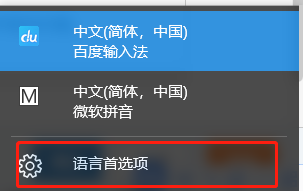
2、在主页的右侧单击“中文(中华人民共和国)”,再选择“选项”。
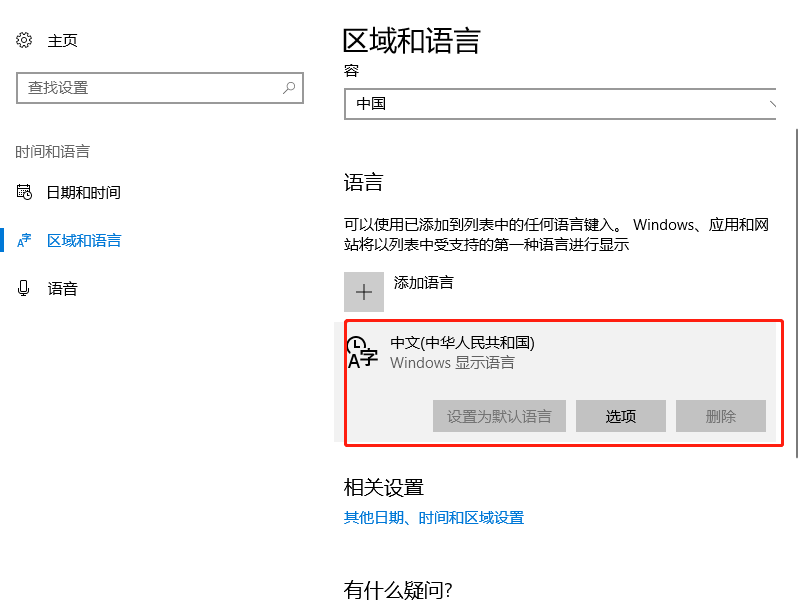
3、向下滑动找到常用的微软自带输入法,这里以微软拼音为例,依次点击“微软拼音”,“选项”。
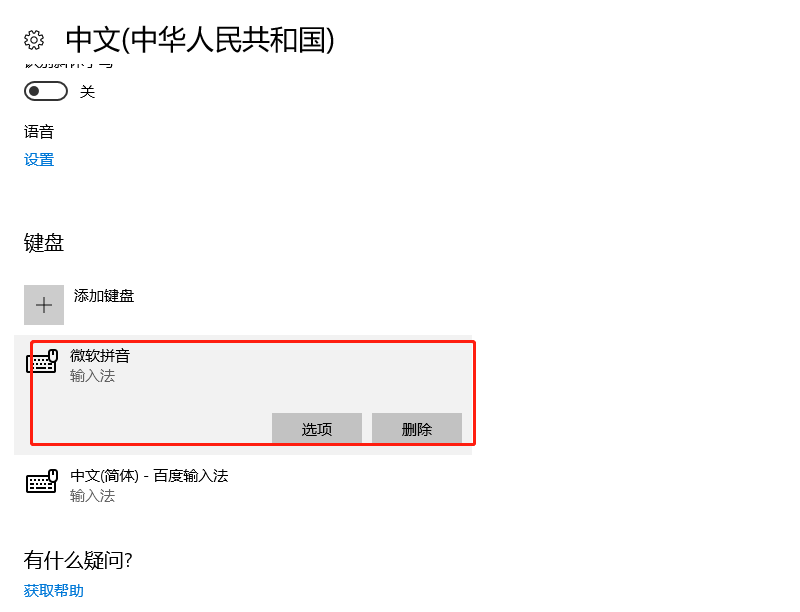
4、进入“常规”页面。
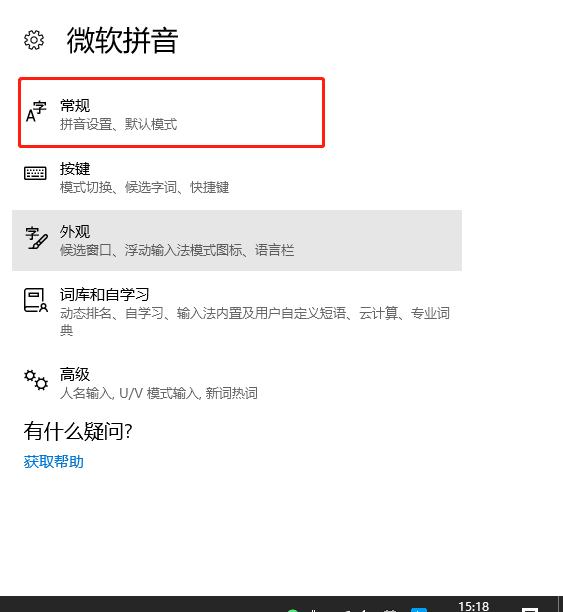
5、拖到最后打开“使用以前版本的Microsoft输入法”选项即可解决win10输入法不显示选字框的问题。

总结
1、进入语言首选项,进入区域和语言中操作;
2、在常规页面打开“使用以前版本的Microsoft输入法”按钮。
想要参考更多关于输入法不显示打字框怎么办的文章内容可以点击小鱼一键重装系统官网了解更多详情,希望以上内容可以帮到大家。




